本文主要是介绍win10下装ubuntu双系统(免U盘),希望对大家解决编程问题提供一定的参考价值,需要的开发者们随着小编来一起学习吧!
系统环境:
win10系统,工具,
1.EasyBCD,建议2.2以上版本
2.Ubuntu 18.04 系统。当然你也可以下载别的版本,这个不重要。Ubuntu官网下载地址
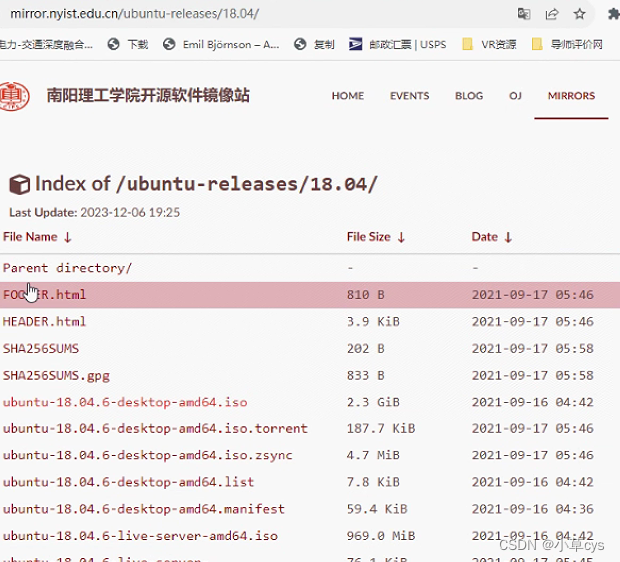
步骤:
1.桌面右键我的电脑,点击管理->磁盘管理

点击一个盘,删除卷。(这块硬盘空间,是Ubuntu将要安装和使用的硬盘区,我这里直接删除D盘,也可以在别的盘压缩一个空间出来,我分配100G,妥妥的够用了)

删除卷之后,该部分硬盘应该会变为未分配状态。
我是D盘2T分出来1T为E盘,格式化做的新盘
2.将下载好的Ubuntu iOS镜像文件放到,电脑某个盘根目录下,我这里选择E盘。然后解压到当前目录下(选个文件少的盘,安装完成后这些解压文件和镜像都没用了,文件多的话删除的时候比较蛋疼)。保证解压后的这些文件和Ubuntu iOS镜像文件在同一个盘的根目录下,要不然安装过程中可能出现找不到系统文件的情况。


3.安装,并打开EasyBCD,选择添加条目。在下半部分框里点击ISO项,名称随便填,路径选择你的ubuntu ISO镜像所在的地方。模式从磁盘运行。(上半操作系统那里暂时不管,如果想要win引导Ubuntu可以追加一个启动项,我喜欢用ubuntu引导,具体操作可以自己百度下)。选完后,添加条目。

然后点击编辑引导菜单,就可以看到刚才添加的条目了。选择倒计时为20妙,如果Use Metro bootloader没有勾选上,勾选下。完成后保存设置。

4.关机重启,会出现多个选项,选NeoSmart的iOS条目,单击进入安装引导过程。

5.进入之后,在语言列表中,选择简体中文

6.这一步建议拔掉网线,不要连接网络,要不然容易卡在这个界面(当然如果网络好,也可以不拔,也可以同时勾选两项,点击继续,时间会有点长)

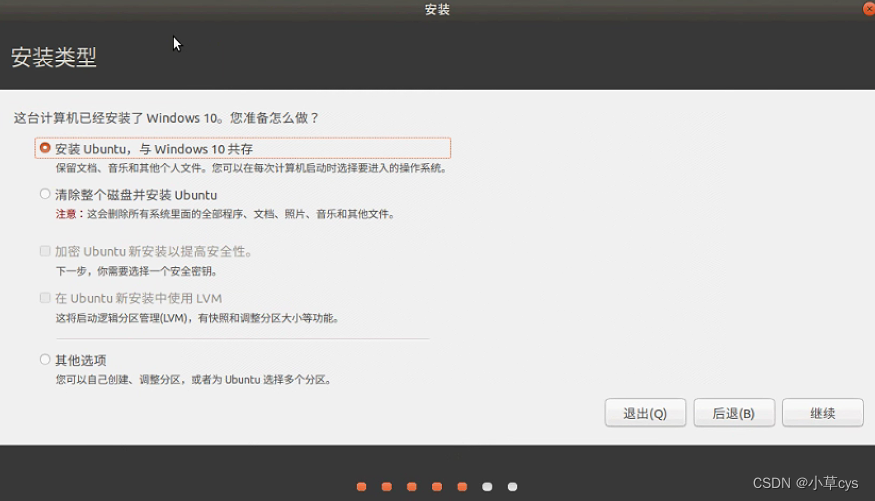
---------------------------------此部分做参考,我没有执行--------------------------------------------
7.分区((此部分做参考,我没有执行
Linux分区:
/:存储系统文件,建议10GB ~ 15GB;
swap:交换分区,即Linux系统的虚拟内存,建议是物理内存的2倍;
/home:home目录,存放音乐、图片及下载等文件的空间,建议最后分配所有剩下的空间;
/boot:包含系统内核和系统启动所需的文件,实现双系统的关键所在,建议200M。

创建/分区
选择空闲磁盘
选定空闲磁盘,点击+,首先分配16G空间给/分区,选择“主分区”、“空间起始位置”、Ext4和“挂载点/”:
注:实际上,一块硬盘最多容纳4个主分区,或3个主分区外加1个扩展分区,在选择分区类型时,可能会出现“安装系统时空闲分区不可用”状况,为了解决问题,下面一律选择“逻辑分区”。
创建交换分区
重复创建步骤,分配16G空间给swap分区,选择“逻辑分区”(主分区已满)、“空间起始位置”、用于“交换空间”:
创建/boot分区
接着分配200M空间给/boot分区,选择“逻辑分区”(主分区已满)、“空间起始位置”、“Ext4”和“挂载点/boot”:。
最后将所有剩余空间分配给/home分区,选择“逻辑分区”(主分区已满)、“空间起始位置”、“Ext4”和“挂载点/home”:
选择/boot对应的盘符作为“安装启动引导器的设备”,务必保证一致:


---------------------------------此部分做参考,我没有执行--------------------------------------------



重点
ubuntu安装完毕,重启时会直接进入windows系统, 这是因为我们把它的引导搞在了/boot分区了。接下来用easyBCD来给它创建启动项。
打开easyBCD,选择add new entry,选择linux/BSD,name那里填Ubuntu(可自行填写)。device(驱动器)这一栏选择我们刚创建的“/boot”分区(200MB那个)。
这篇关于win10下装ubuntu双系统(免U盘)的文章就介绍到这儿,希望我们推荐的文章对编程师们有所帮助!









